が Microsoft の最新かつ最高のオペレーティング システムであることは疑いの余地がありません。ただし、TPM 2.0 や CPU の制限により、誰もが自分の PC で新しいオペレーティング システムを実行できるわけではありません。
それでも Windows 11 を試してみたい場合は、仮想マシンに Windows 11 をインストールできます。これにより、PC にリスクを与えることなく、既存のインストールとは別に Windows を仮想化できます。 Windows でこれを行う方法は次のとおりです。
可能ではありますが、Microsoft は仮想マシン上での Windows 11 の実行を正式にサポートしていないことに注意してください。同社は
を提供しています。これは、Windows 365 Cloud PC を実行できる商用およびビジネス ソリューションです。

簡単な要約
Windows の仮想マシンに Windows 11 をインストールする最も簡単な方法は、 Oracle VirtualBox を使用することです。これは、サーバー、デスクトップ、および組み込みでの使用をターゲットとした、x86 ハードウェア専用の無料のバーチャライザーです。 Windows 愛好家の間で非常に人気があり、使い方も簡単です。
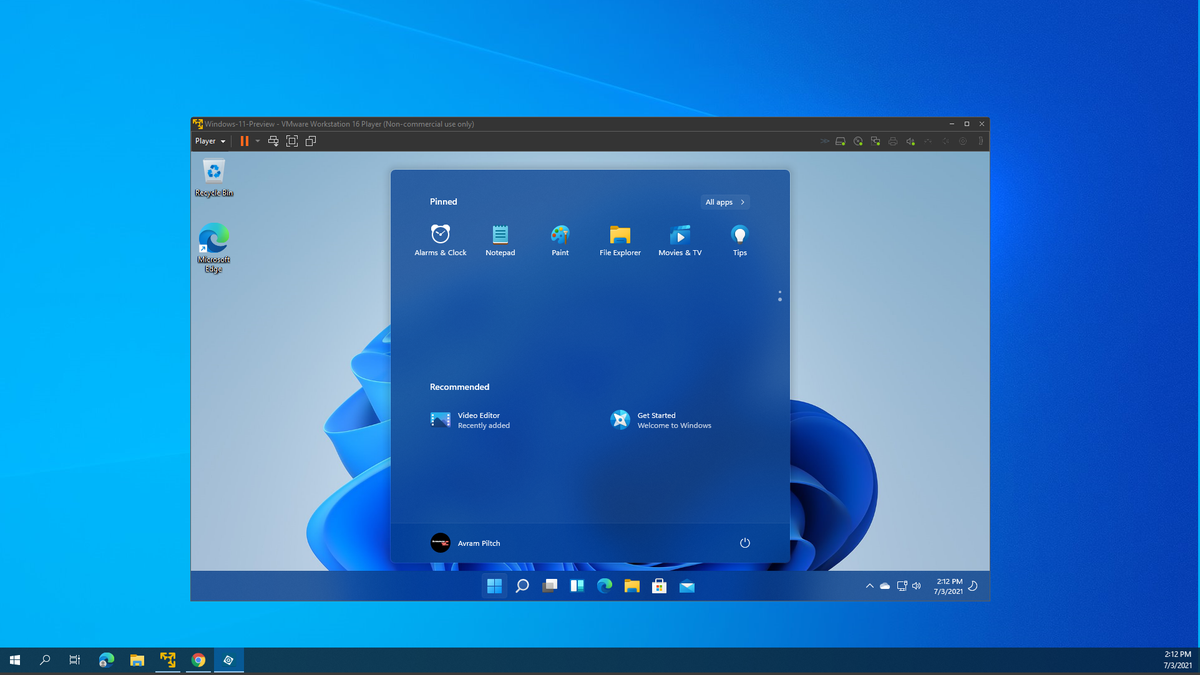
Virtual Box をダウンロードして構成する
まず、 Oracle Virtualbox Web サイト にアクセスし、アプリをダウンロードします。 Oracle Virtualbox は無料であり、手数料はかかりません。 [Windows ホスト] オプションをクリックして、PC がプログラムをダウンロードできるようにするだけです。完了したら、ファイルに移動して起動します。 Mac または Linux マシンを使用している場合は、必ず MacOS または Linux のダウンロードを選択してください。仮想マシンに Windows をインストールする手順は同じです。
ステップ 1:
次に、Windows 11 をダウンロードします。Microsoft からの ISO ファイルが必要です。これを行うには、
Windows 11 のダウンロード Web ページ
にアクセスしてください。
「ダウンロード」
まで下にスクロールします
ステップ 2: Windows 11 をダウンロードしたら、Oracle Virtualbox をインストールします。ファイルが保存されている場所を見つけて、ダブルクリックして起動します。画面の指示に従って 「次へ」 をクリックします。すばやくアクセスしたい場合は、スタート メニュー、ショートカット、およびクイック起動エントリを作成できます。ネットワーク インターフェイスもインストールする必要があるため、必ず [はい] をクリックしてください。これにより、ネットワーク接続が一時的に中断されます。 [次へ] をクリックし続け、画面に表示されるインストール プロンプトに同意します。数分かかる場合があります。
ステップ 3:
セットアップが完了したら、仮想マシンをセットアップできます。デスクトップまたはスタートメニューから Oracle Virtualbox を起動します。青い
「新規」
ボタンをクリックします。仮想マシンに名前を付けます。私たちは「Windows 11」という名前を好みます。次に、
[種類]
で
[Microsoft Windows]
を選択し、

ステップ 4:
このステップでは、リソースを割り当てる必要があります。
「仮想マシンの作成」
ステップで、必ずメモリ サイズを調整してください。 PC に大量の
RAM が
搭載されている場合は、仮想マシンに少なくとも数ギガバイトの RAM を与えるようにしてください。もっと
RAM に加えて、仮想ハードディスクも作成する必要があります。仮想ハード ディスクは、仮想マシン上のファイルとアプリを保存する場所です。 [作成] ボタンをクリックし、 [VDI (VirtualBox Disk Image)] を選択して、 [次へ] を選択します。
次のステップでは、 動的に割り当てられるを 使用するのが最善です。これにより、物理ハードディスク上のスペースがいっぱいになったときにのみ使用されますが、スペースが解放されても再度縮小されることはありません。より伝統的なエクスペリエンスが必要な場合は、 [固定サイズ] を使用できますが、作成に時間がかかる可能性があります。スライダーをドラッグして VDI サイズを調整し、 「作成」 をクリックします。
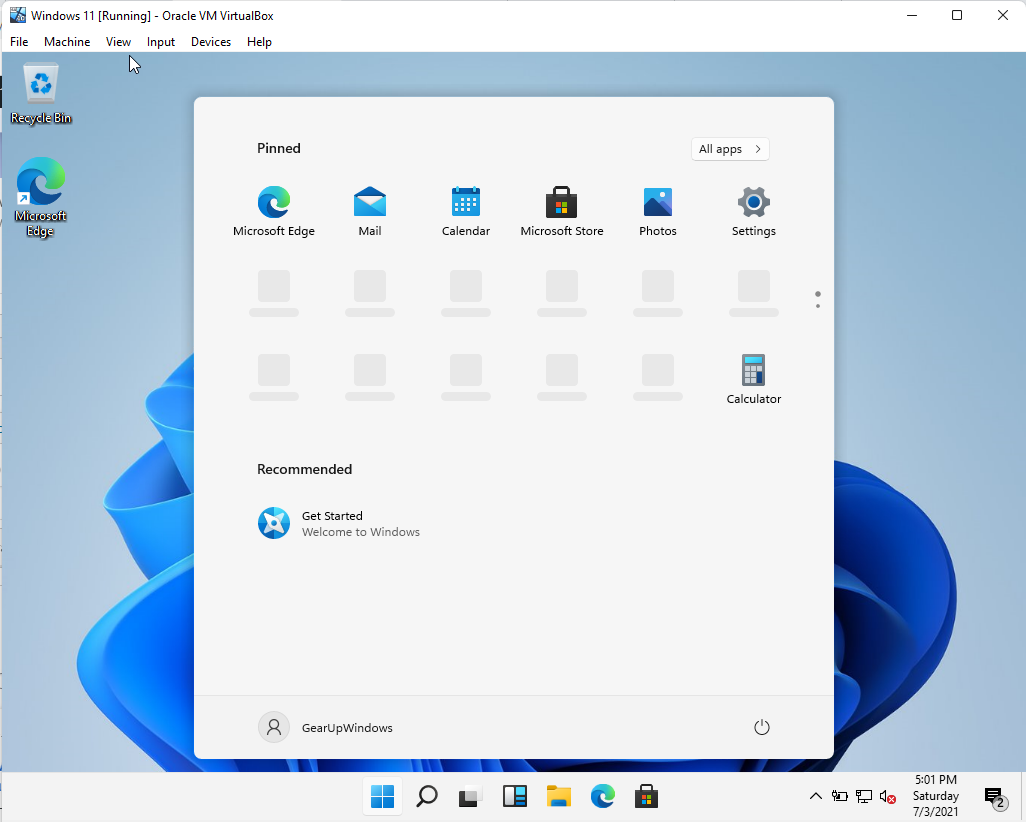
Windows 11 のインストールの準備をする
次に、新しい仮想マシンに Windows 11 をインストールします。サイドバーで仮想マシンの名前をクリックし、 [設定] を選択します。サイドバーで、 [ストレージ] を選択します。 「コントローラー: SATA」 と表示されている部分で、CD ドライブの青いアイコンを探します。
「空」 と表示されている CD アイコンをクリックし、右側の 「光学ドライブ」 と表示されている場所をクリックします。必ず Live CD/DVD を選択してください。次に、このすぐ隣にある 青い CD アイコンをクリックし、 [ディスク ファイルの選択] を選択します。 Windows 11 ISO を保存した場所に移動し、 「開く」 で開きます。 [OK] をクリックすると、プロセスを完了できます。
次に、以下の手順を注意深く実行してください。
ステップ 1: すべてのセットアップが完了したので、新しい仮想マシンを起動できます。 [スタート] アイコンをクリックし、仮想マシン ウィンドウ内をすばやくクリックします。マウスは仮想マシンによってキャプチャされますが、 右 Ctrl キーをクリックすることでいつでもキャプチャを終了できます。必ずすぐに行動し、キーボードの任意のキーを押して Windows 11 のインストール エクスペリエンスを起動してください。
Microsoft は、仮想マシンでの Windows 11 の実行を正式にサポートしていないことに注意してください。ただし、回避策はあります。
ステップ 2: Windows セットアップ画面が表示されたら、キーボードの Shift + F10 を押します。これにより、コマンド プロンプトが起動します。 Regedit と入力して Enter キーを押し、左側の HKEY_LOCAL_MACHINE > SYSTEM > Setup に進みます。 [セットアップ] を右クリックし、 [新規] > [キー] を選択します。 「LabConfig」という名前を付けて Enter を押します。
ステップ 3: その後、 LabConfig を右クリックし、 [新規] > [Dword (32 ビット)] を選択し、「BypassTPMCheck」という名前の新しい値を作成します。データを右クリックして [変更] を選択し、データを 1 に設定します。
ステップ 4: 次に、同じ手順に従い、今回は BypassTPMCheck を作成し、そのデータを 1 に設定します。また、 BypassSecureBootCheck を作成し、その値も 1 に設定します。以下の画像のように見えるはずです。
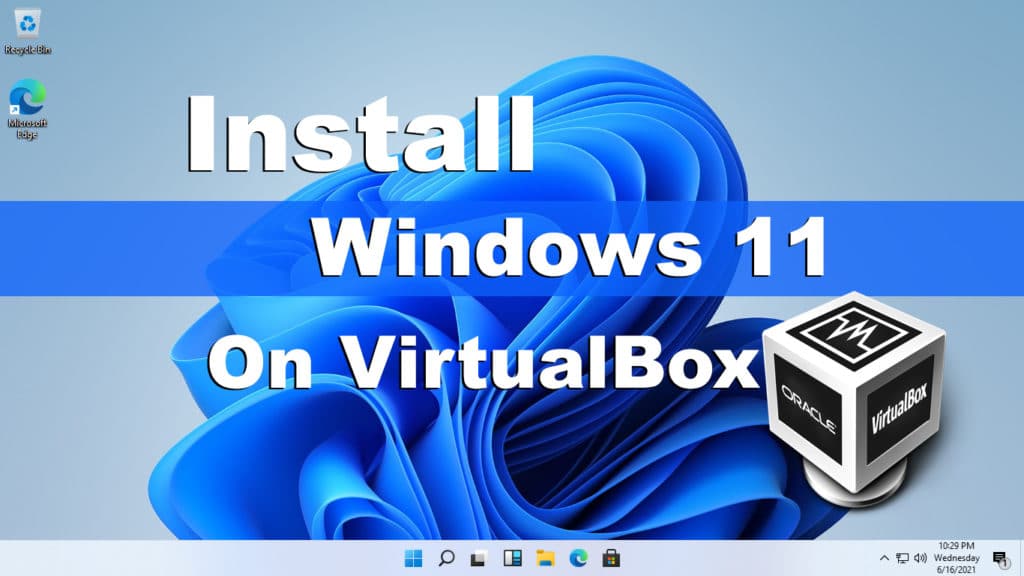
完了したら、レジストリ エディタを閉じ、コマンド プロンプトに戻り、「exit」と入力します。その後、通常どおり Windows 11 のインストールを続行できます。必ず
[カスタム]
をクリックし、[
未割り当て領域]
、
[新規] の
順に選択してください。
「OK」
をクリックし、インストールする最大サイズのパーティションを選択します。
しばらくしてから、新しいオペレーティング システムがあまり好きではないとわかった場合は、いつでも Windows 11 をアンインストール できます。 Windows 10 は、新しい兄弟と比較してまだ十分に機能している ため、元に戻すことを選択した場合でも、悪く感じる必要はありません。

